Nhu cầu chuyển đổi file dữ liệu sang định dạng PDF không hề hiếm. Chính vì thế có khá nhiều công cụ hay ứng dụng trực tuyến hỗ trợ chúng ta convert file Word, Excel sang PDF. Nếu bạn đang sử dụng bản Microsoft Office 2016 thì có thể sử dụng tính năng sẵn có để có thể chuyển đổi tài liệu Office sang định dạng PDF.
Cách chuyển Word, Excel sang tập tin PDF
Bước 1:
Mở văn bản Word hay Excel 2016 muốn chuyển sang định dạng PDF. Tại giao diện chính, nhấn chọn menu File trên cùng bên trái giao diện.
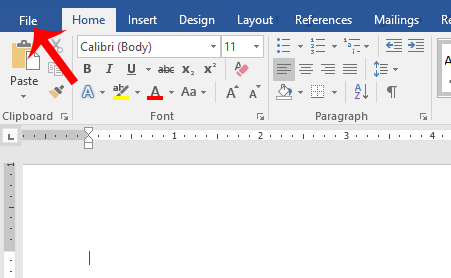
Bước 2:
Tại menu bên trái ngoái cùng giao diện mới, nhấn chọn Export > Create PDF/XPS Document > Create PDF/XPS.
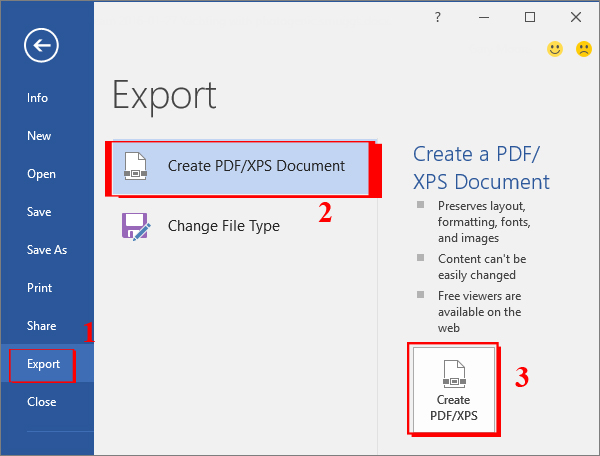
Bước 3:
Xuất hiện giao diện hộp thoại mới. Tại đây, chúng ta có thể chọn thư mục lưu tài liệu PDF sau khi chuyển. Nếu muốn đặt mật khẩu cho file PDF, nhấn chọn Options… ngay bên dưới.
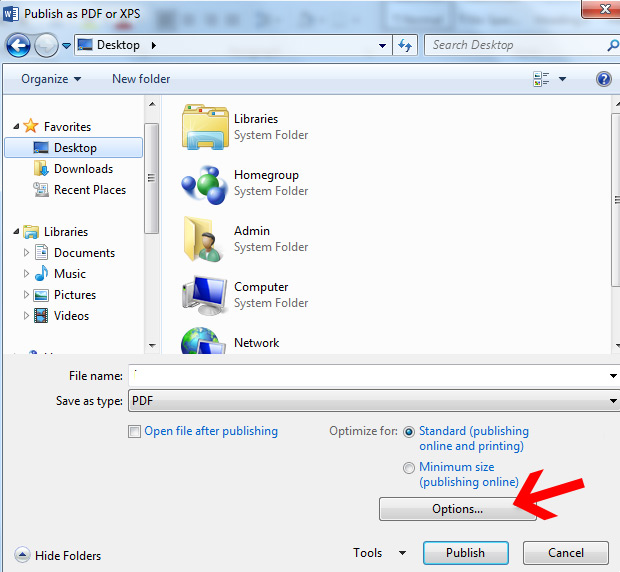
Bước 4:
Tích chọn vào ô Encrypt the document with a password rồi nhấn OK để tiếp tục.
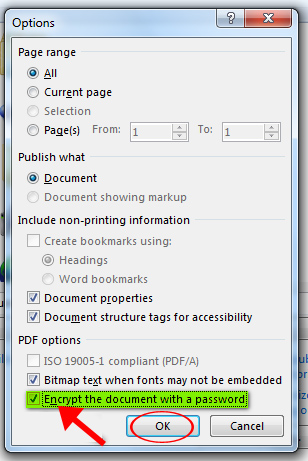
Bước 5:
Xuất hiện cửa sổ nhỏ Encrypt PDF Document. Chúng ta sẽ nhập mật khẩu hai lần cho file PDF muốn bảo mật và nhấn OK để lưu lại thiết lập.

Bước 6:
Nếu không muốn để chế độ tự động mở file PDF sau khi chuyển, bỏ tích trong ô Open file after publishing. Tiếp đến, click chuột vào Publish để tiến hành chuyển đổi định dạng file Word, PDF sang PDF với chế độ mật khẩu bảo mật.
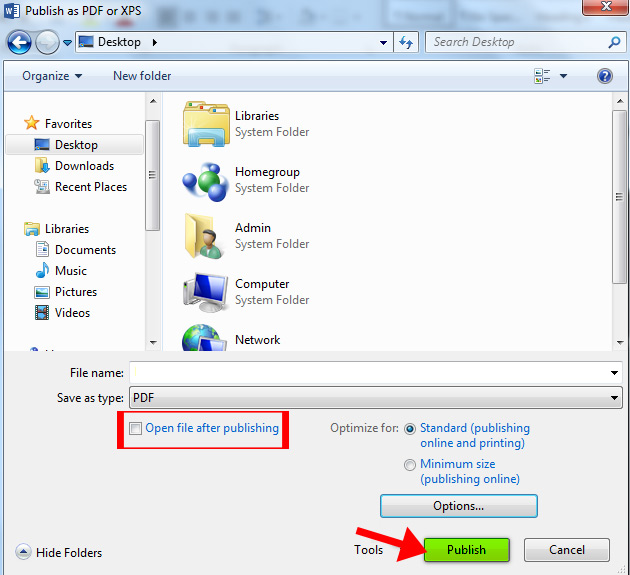
Bước 7:
Sau khi hoàn thành quá trình chuyển đổi, bạn có thể mở file PDF mới lên. Nếu với file có cài đặt mật khẩu, hãy nhập mật khẩu và nhấn OK để mở.
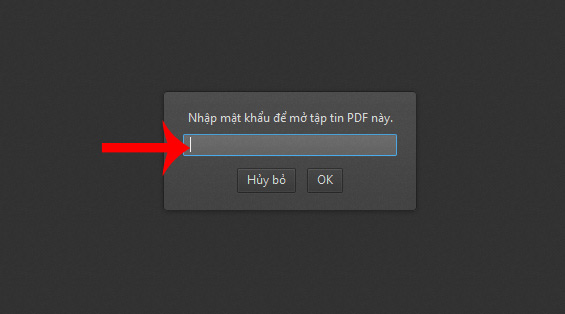
Trên đây là bài hướng dẫn cách đổi định dạng dữ liệu Word hay Excel sang PDF, với tính năng sẵn trong bản Office 2016. Trong quá trình chuyển đổi, chúng ta có thể tạo mật khẩu để bảo mật cho file nếu có nhu cầu.
Video hướng dẫn chuyển Word sang PDF
Tham khảo thêm các bài sau đây:
- Hướng dẫn cài đặt và sử dụng Office 2016
- Những thủ thuật hữu ích trên Microsoft Word 2016
- Cách khôi phục tài liệu Word 2016 bị lỗi hoặc bị mất
Chúc các bạn thực hiện thành công!
- Cách chuyển file Excel sang PDF trực tuyến bằng Google Drive
- Cách cài đặt giao diện ngôn ngữ Tiếng Việt trên Microsoft Office 2016
- Hướng dẫn in hai mặt giấy trong Word, PDF, Excel
- Hướng dẫn chèn ghi chú ở chân trang trong Word
- Cách đánh số trang bỏ trang đầu, đánh số từ trang bất kỳ trong Word chi tiết nhất
- Không cần cài đặt bất cứ phần mềm nào, đây là cách bảo vệ các thư mục của bạn an toàn














